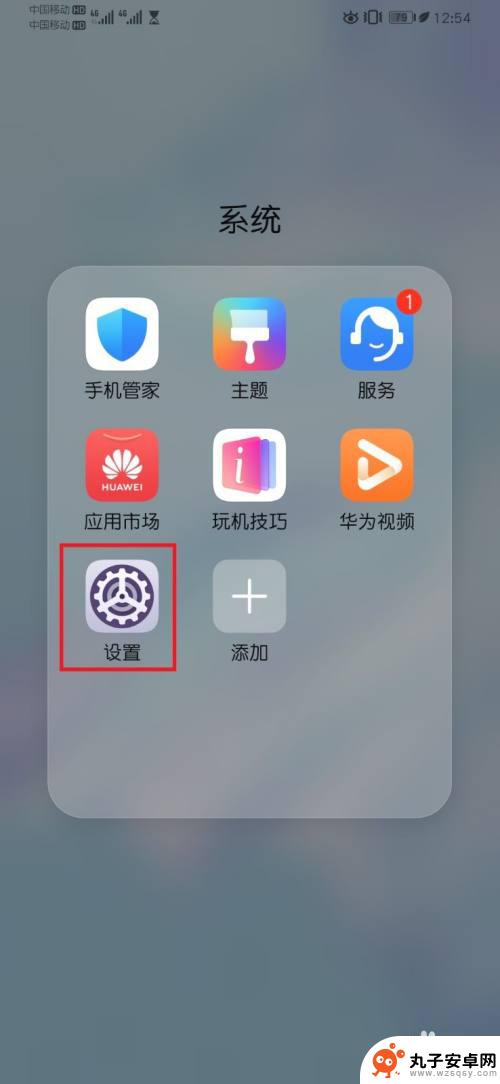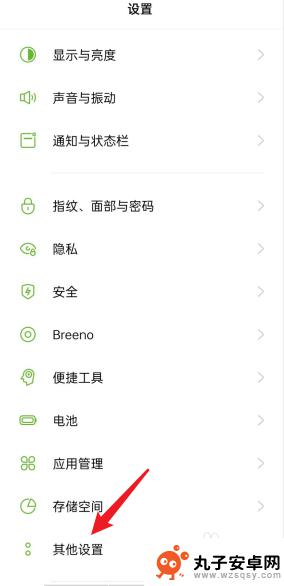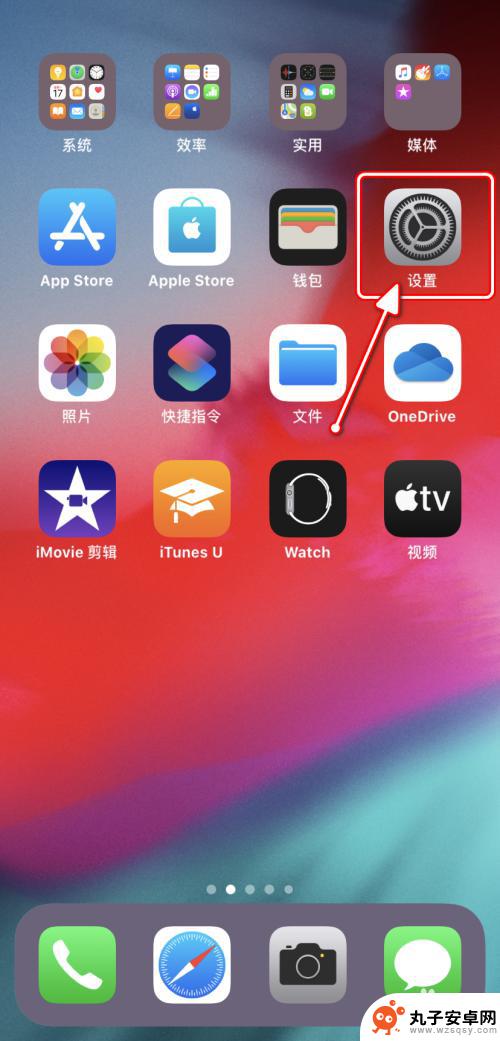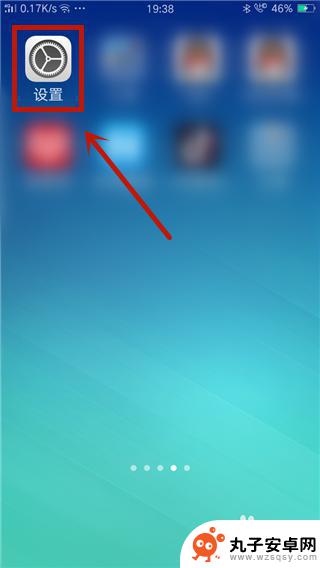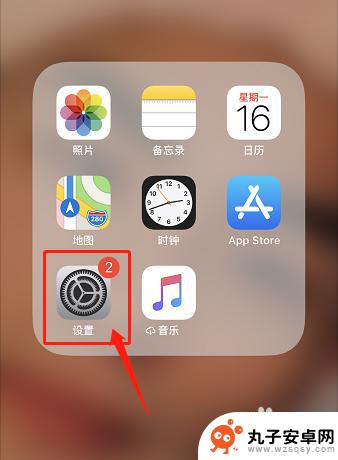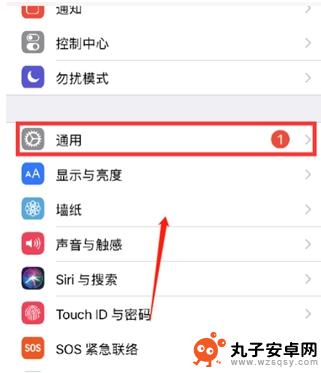安卓手机怎么设置苹果键盘声音 安卓手机怎么设置iPhone键盘声音
时间:2024-10-18来源:丸子安卓网
在日常使用安卓手机的过程中,有时候我们可能会想要将苹果手机的一些功能应用到安卓手机上,比如设置iPhone键盘声音,虽然安卓手机和iPhone手机的系统不同,但通过一些简单的操作,我们也可以实现将iPhone键盘声音设置在安卓手机上的功能。下面就让我们一起来了解一下如何在安卓手机上设置iPhone键盘声音吧。
安卓手机怎么设置iPhone键盘声音
操作方法:
1.首先打开手机应用商店下载【讯飞输入法】安装
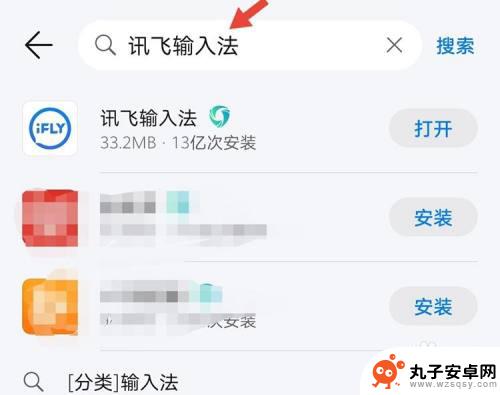
2.进入手机【设置】>【系统和更新】
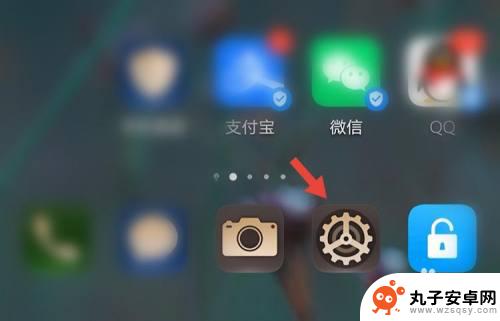
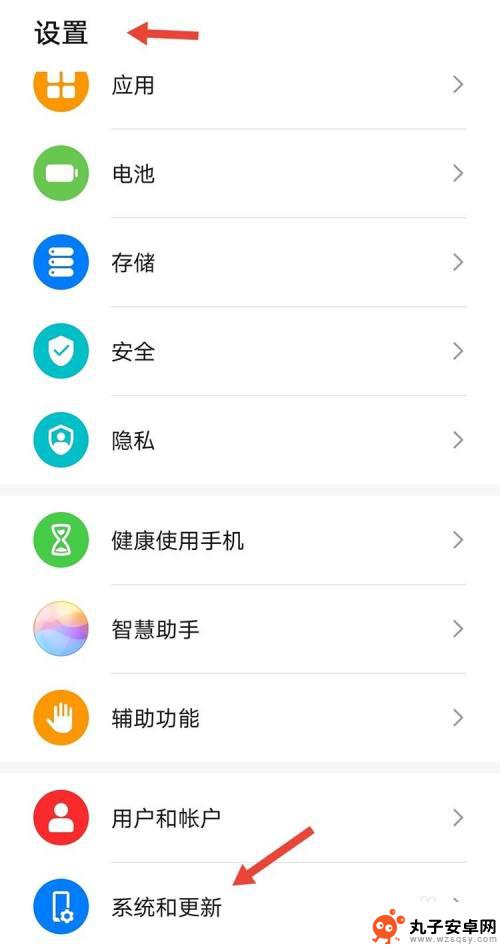
3.点击【语言和输入法】
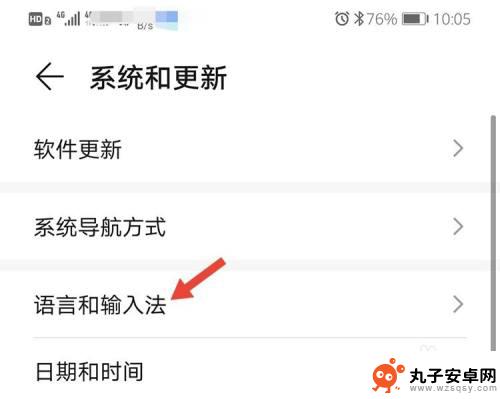
4.勾选【讯飞输入法】,默认【讯飞输入法】
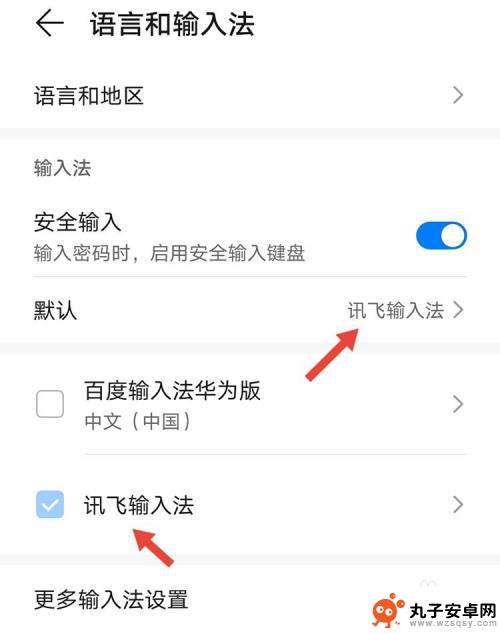
5.打开手机短信进入输入消息界面,点击【讯飞】标志
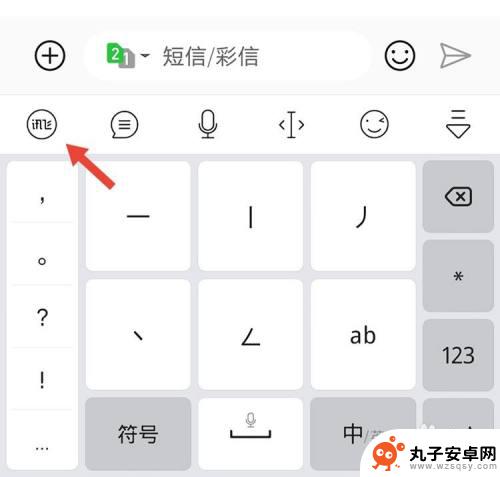
6.上划找到【音效与振动】点击进入
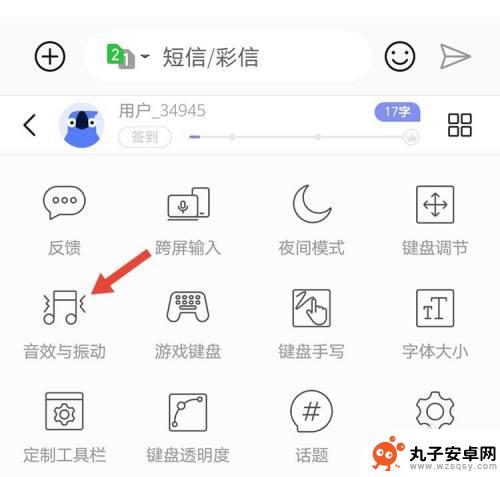
7.调整【按键音量】并勾选'ios13',返回输入消息界面就可以听到按键打字声音了
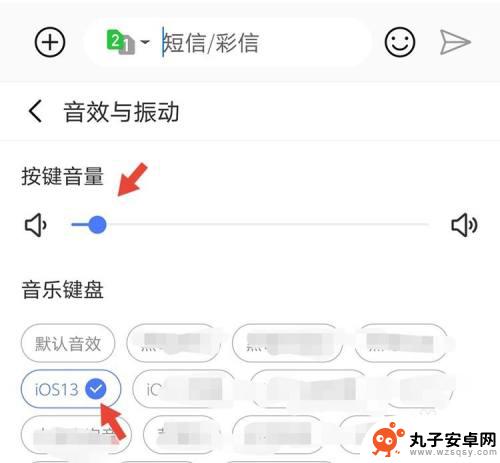
以上就是安卓手机怎么设置苹果键盘声音的全部内容,有需要的用户就可以根据小编的步骤进行操作了,希望能够对大家有所帮助。